本教程向大家介绍利用Fireworks 绘制逼真的立体金属球,绘制出来的金属球非常真实。教程难度一般,初学者也可以出来尝试学习。只要大家仔细观察,多一点点耐心,我们每个人都能绘制出来。好了。我们开始我们的fireworks 仿真绘画的第一步吧。画一个金属球!
先来看看最终效果图:
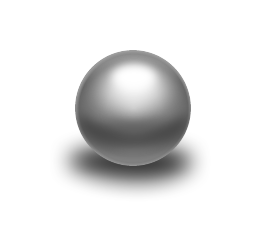
完成图:源文件在图上右键另存
前言:因为大部分朋友没有学习过素描,也没有详细观察事物的习惯。所以我们在画之前要说明一下金属绘画的重点,金属的特点是明暗差别大,高光是体现质感的重要部分,另外反光也会比较的亮。如果研究过日本圣斗士盔甲插图的人,应该会有更多的感受和窍门。最后球形的明暗特点也是大家在画画之前需要观察的。
第一步:画出底色
选择圆形工具,按住shift 键,在画面中,画一个正圆形,然后选择填充工具,在属性面板上,把填充方式改为 radial,并且编辑填充样式如图,这个填充样式包括四个控制颜色点,详细的制作你的填充样式,是你仿真成功的要点。我这个样式的主要功能是打出底色,并且把小球的反光也铺出来。
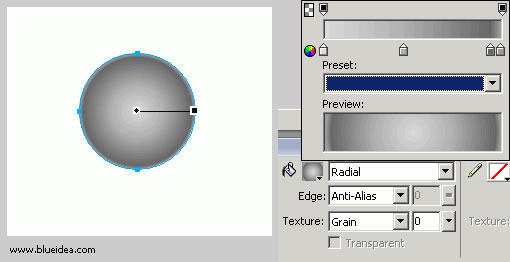
第二步,增加暗部
复制一个圆,利用路径编辑工具,还有路径的组合、打孔、交集,剪除等命令,制作一个如下的形状,并给予如图所示的填充,并且放到所示位置。这一步的要点是,熟练的使用路径工具和命令,得到自己想要的形状,并给予合适的填充。注意feather的参数,还有透明度的选择。
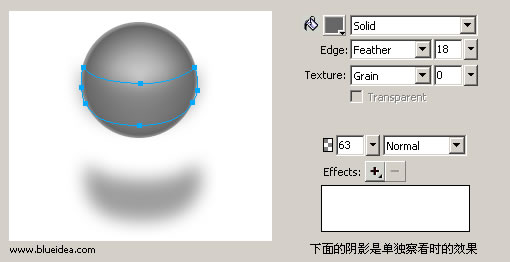
叠加第二层暗部
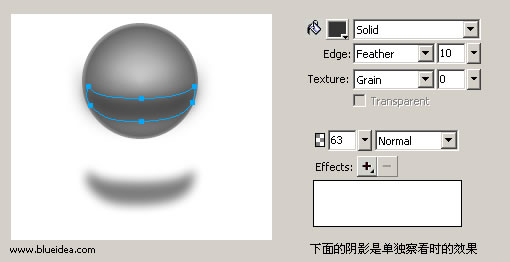
第三步,增加高光部分
和暗部的处理一样,只是这次我们的形状不那么麻烦,画椭圆就行了,注意的要点,仍然是高光的 feather。叠加的层数越多,你的东西就会越细腻,但要注意你所表现的东西主题,有时太细,就会失去质量和力度,行业术语就是油了。另外,还有一句话,我觉得也是很精辟的,“高光决定质感”,大家仔细观察高光的形状、过渡。
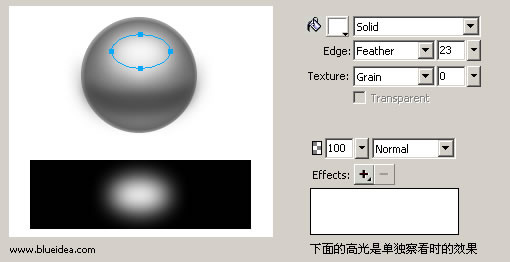
叠加高光
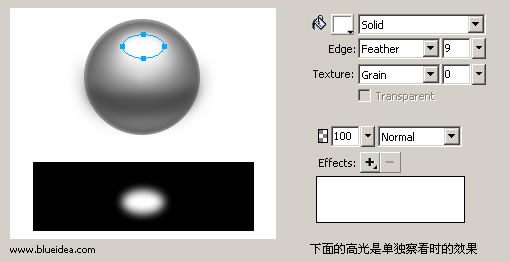
第四步,增加上下的反光,还有中间部分,并调整整体感觉。
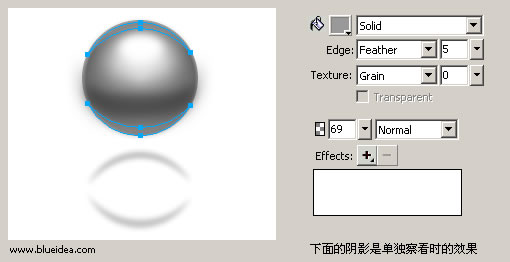
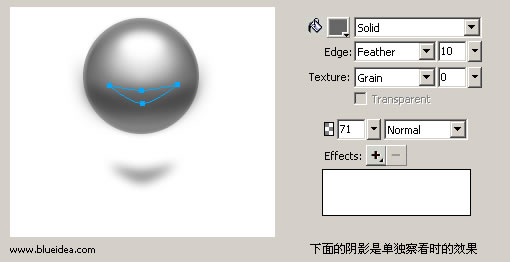
第五步,固定外形
大家注意到 feather的使用,往往会有超出小球的或者其固有形状的时候,这时候,合理的运用Mask就很重要了,在 fireworks里,我们可以简单理解为,粘贴到物体内。
全选所有的元素,ctrl G ,组合成一个物体,复制等大的一个圆,填充和填边都为无,放在最上面,剪切组合的小球,在新复制的圆上右键,选择 paste inside
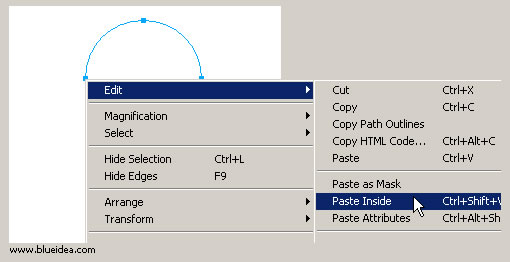
看一下组合前后的不同变化
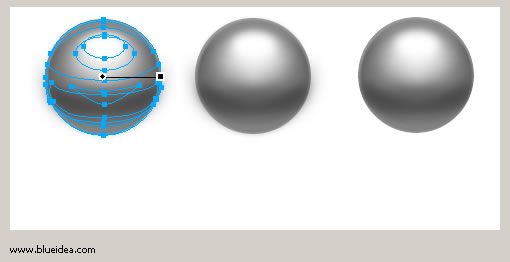
第六步,增加投影
投影在绘画中,是非常重要的,在平面上表现立体形状,这个要素也很重要,可以说投影决定了物体的形状,也决定了光源的位置,还有光源的状态。大家可以观察一下,同一物体在日光灯、白炽灯、太阳光下,投影的不同感觉,还有不同形状的投影。
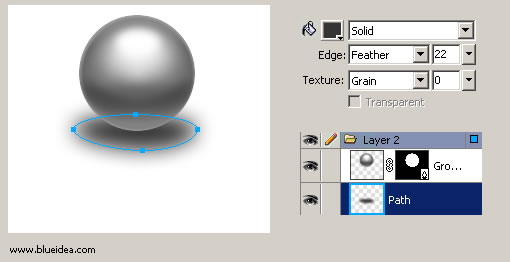
好了,我们的仿真小球就做完了,如果大家有什么仿真作品和经验教程,也欢迎发表。
最后想再告诉大家一个简便的方法,虽然效果差一点,但只需要画圆填充就行了,大家可以在中间体会过渡填充工具的重要性。
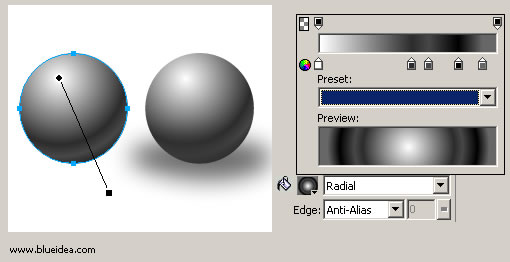
教程结束,以上就是Fireworks 绘制逼真的立体金属球教程,希望大家喜欢!
【Fireworks 绘制逼真的立体金属球】相关文章:
